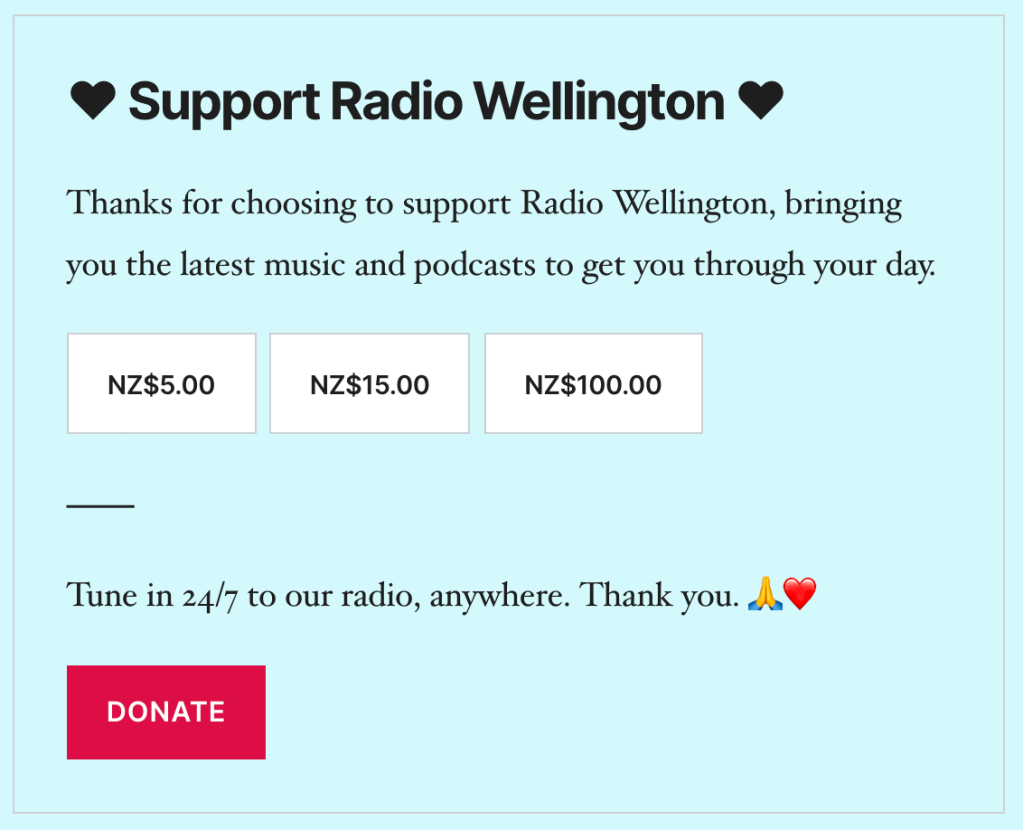捐款表單區塊讓你可以接受以信用卡和簽帳金融卡支付的捐款、捐助和小費。你可以請網站訪客支持你的創作理念、組織、你正在從事的工作,或對網站有意義的任何活動。
捐款者必須擁有 WordPress.com 帳號,才能透過捐款表單區塊捐款。如果訪客還沒有帳號,系統會提示他們建立帳號。
在此指南中
- 捐款表單區塊使用 Stripe 處理網站訪客的信用卡和簽帳金融卡付款。你可以設定一個新的 Stripe 帳號或連結到現有帳號。Stripe 會透過加密確保付款安全。
- 自動傳送收據給訂閱者。
- 每月和每年的定期訂購:
- 在續訂週期結束時自動向訂閱者收費,並將款項匯入你的 Stripe 帳號。
- 買家能夠隨時取消訂閱。
利用捐款表單區塊,要求網站訪客支持你指定的活動。以下是訪客透過捐款表達支持的例子:
- 音樂家、藝術家、設計師、作家等的創作理念。
- Podcast 節目、電玩遊戲、音樂短片和攝影等實體作品。
- 各種主題的部落客和內容創作者。
- 日常嗜好,例如新聞摘要和正念練習。
- 專業方面的努力,包括公民參與和專業發展。
- 非營利組織和社群、宗教及政治組織。
首先請依照以下步驟將捐款表單區塊插入任何文章或頁面:
- 從儀表板前往「頁面/文章」。
- 編輯要新增捐款表單區塊的頁面或文章。
- 按一下 ( + ) 圖示新增區塊,或輸入「/」開始搜尋區塊。
- 搜尋「捐款」,然後按一下以新增。

💡
你也可以用鍵盤在新的一行輸入「/donations」,然後按 Enter 鍵,快速新增捐款表單區塊。
首次新增捐款表單區塊時,系統會提示你將 WordPress.com 帳號連結到 Stripe。Stripe 是安全可靠的付款處理商,用於接受捐款。
按一下「連結」按鈕,系統會將你導向 Stripe 以連結你的 WordPress.com 帳號。

你也可以先連結 Stripe 帳號,然後前往「工具」→「收入」新增第一個捐款區塊。
若你已經有 Stripe 帳號,可以在畫面頂端登入。否則請填寫表單,建立新的 Stripe 帳號。

你使用捐款表單區塊賺取的任何收入,都將存入你的 Stripe 帳號,你可以接著將款項從 Stripe 帳號移至你選擇的個人銀行帳號。WordPress.com 一律無法存取你賺取的收入。
若要開始使用 Stripe 帳號接受捐款,你必須是以下國家/地區的公民,或在以下國家/地區擁有公司。你的顧客則可以使用世界各地發行的信用卡付款。
填寫 Stripe 表單並將其連結到你的 WordPress.com 帳號後,系統會將你導回 WordPress.com 帳號,此時會看到「恭喜!你的網站已與 Stripe 連結。你已可開始賺取收入!」


💡
此區塊的交易不會計稅或運費,系統將只會收取指定金額。若您想針對價格的稅金或運費請款,可在設立區塊時,在交易金額中納入這項設定。
成功連結 Stripe 帳號後,你可以在頁面或文章上插入預先填入資料的捐款表單區塊。

捐款表單區塊中的所有內容均可自訂,包括文字、貨幣、要求的付款間隔等。
準備好建立第一個捐款要求時,請決定並設定以下內容:
- 續訂間隔:向訂閱者收費的頻率。


捐款區塊將一律要求單次捐款,不過也開放每月和每年的定期捐款選項。你可以在捐款表單區塊的「區塊設定」中決定接受定期捐款的間隔。
- 價格:你可以直接在區塊中修改付款金額,不過預設建議是 5 美元、15 美元 和 100 美元。
- 貨幣:以何種貨幣收取款項。

- 自訂文字:新增其他資訊,讓網站訪客瞭解他們的捐款對象。

捐款表單區塊自訂完成後,別忘了按一下「發佈」,讓包含捐款表單區塊的頁面或文章上線。接著你就可以開始分享頁面或文章的 URL,讓訪客可以開始捐款。
你可以讓支持者輸入自己的捐款金額。此選項預設為啟用,訪客可以輸入自己的單次、每月和每年捐款金額。如果你只想接受特定的固定捐款金額,可以在「區塊設定」關閉此選項。
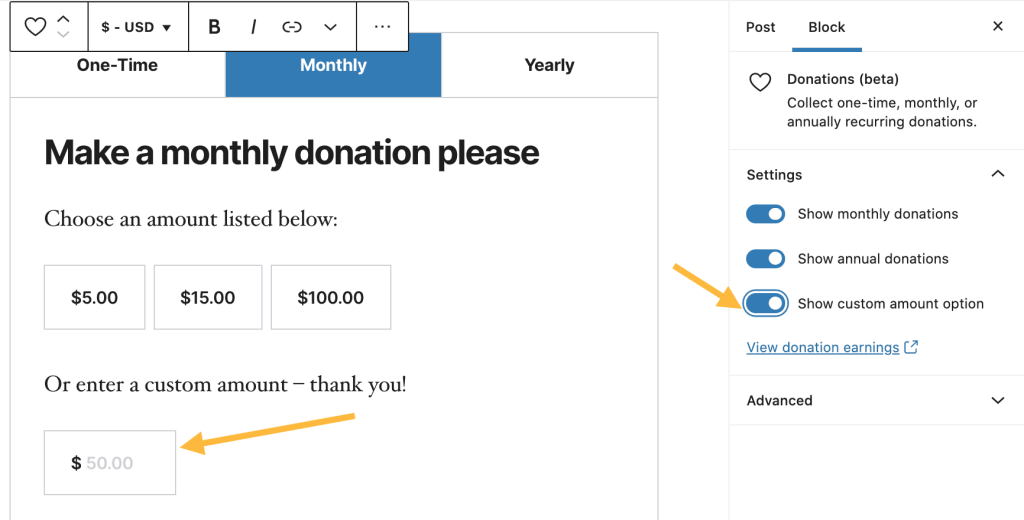
你可以依需要在整個網站上設定多個捐款表單區塊。新增其他捐款要求就像新增另一個捐款表單區塊一樣容易。
選取區塊時,右側邊欄會出現其他區塊設定。如果沒有出現側邊欄,請按一下右上角的「設定」圖示叫出設定。此圖示外觀為正方形中有兩個大小不同的欄位:

- 付款間隔:選擇你要接受捐款的定期付款間隔 (每月和每年的定期間隔皆預設為啟用)
- 檢視捐款收入:可連結至你的收入儀表板,並提供支持者的詳細資訊
- 進階:新增 CSS 類別,以使用 CSS 設定按鈕樣式。

若要瞭解詳情,請參閱我們關於進階設定的詳細說明。
| WordPress.com 方案 | 相關費用 |
|---|---|
| WordPress.com 專業版 | 2% |
| WordPress.com 入門版 | 3% |
| WordPress.com 電子商務版 (舊版) | 0 |
| WordPress.com 商用版 (舊版) | 2% |
| WordPress.com 進階版 (舊版) | 4% |
| WordPress.com 個人版 (舊版) | 8% |
| WordPress.com 免費版 | 無法使用此功能 |
| Jetpack 方案 | 相關費用 |
|---|---|
| Security 和 Complete | 2% |
| Security 每日版 | 4% |
| Jetpack 免費版 | 無法使用此功能 |
除了上述費用外,Stripe 還會向帳號的每筆付款收取 2.9% + 0.30 美元的費用。不在美國境內嗎?你可以用你的貨幣查看 Stripe 的費用。
此系統可讓你透過最低的預先投資金額,提供付款服務。等到訂閱人數成長後,建議你改用更高階的方案以持續獲得更多營收。
請注意,如果你的 WordPress.com 或 Jetpack 方案到期,與你方案關聯的費用將調升至 10%。Stripe 費用則不受影響。
捐款表單區塊提供一整套工具,協助你檢視並拓展支持者客群。
你可以前往「我的網站」→「工具」→「獲利」→「收取款項」檢視自己的收益。這些收入是所有付款功能的總合,包括「捐款表單區塊」、「付款按鈕區塊」和「付費內容區塊」。
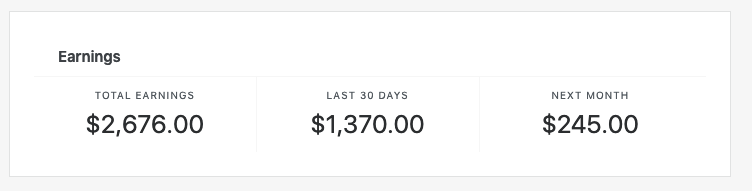
- 總收入:顯示網站「付款」按鈕收取的所有費用。
- 最近 30 天:顯示過去 30 天賺取的收益。
- 下個月:顯示未來 30 天將收取的費用。此數據假設沒有人取消訂閱,也不包含任何新訂閱者。
你也可前往「我的網站」→「工具」→「收入」→「收取款項」查看訂閱者清單。
你的支持者可以從 WordPress.com 帳號隨時取消訂閱。你也可以從訂閱者清單取消他們的訂閱。
訂閱者清單右側有「三個點」選單:

按一下「取消訂閱」後,將不會再向訂閱者收費,但取消訂閱並不會退款給顧客。
你可以透過 Stripe 儀表板自行管理退款。請依照此處指示核發全額或部分退款。
你可以前往「我的網站」→「工具」→「收入」→「付款」中斷 Stripe 連結。向下捲動至頁面最底部時,會看到「中斷 Stripe 帳號連結」。
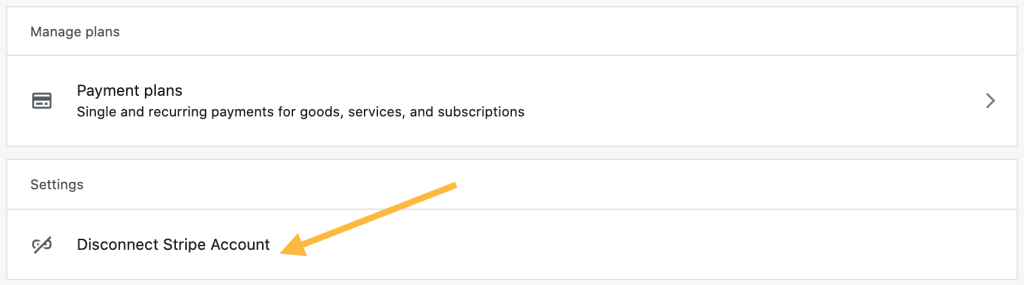
在此處中斷 Stripe 帳號連結將導致以下情況:
- 從你所有的 WordPress.com 和 Jetpack 網站移除 Stripe
- 訪客將無法捐款或進行其他付款
- 任何現有付款支持者將無法續訂
捐款者必須擁有 WordPress.com 帳號,才能透過捐款表單區塊捐款。
如果訪客沒有 WordPress.com 帳號,或未登入 WordPress.com,付款提示將顯示「建立 WordPress.com 帳號」訊息,讓訪客管理自己的捐款。
按一下「捐款 20 美元一次」即表示你同意建立 WordPress.com 帳號,或使用你現有的 WordPress.com 帳號來管理這筆捐款。你同意我們的服務條款,也授權我們向你收費一次。

你可以在捐款表單區塊中完整編輯文字,也可以使用區塊周圍的空間,新增額外文字、圖片和影片等。讓網站訪客深入瞭解捐款對象的情況和背景,以及為什麼這件事對你很重要,將有助於鼓勵更多的善心人士捐款。
當有人捐款給你時,你可以考慮透過電子郵件向他們傳送私人感謝信函、影片,或是將他們加入專為支持者建立的特殊郵寄清單中。與你的支持者保持聯絡,是建立社群、建立品牌並持續獲得捐款的好方法。
捐款表單區塊在文章或頁面上線後,你可以與社群媒體追蹤者、電子郵件清單、親朋好友等分享 URL。這是獲得更多曝光和流量的好方法,讓人們可以搜尋到你並向你提供支持。